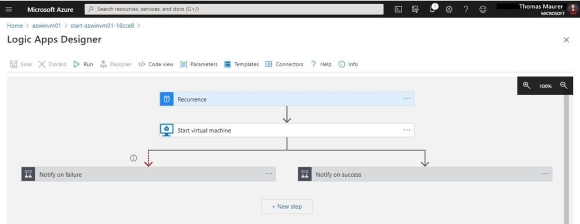Управление ресурсами Azure с помощью задач автоматизации
Существуют различные способы управления ресурсами в зависимости от потребностей. С помощью задач автоматизации Azure предлагает простой способ управления ресурсом или группой ресурсов, используя шаблоны задач автоматизации. Эти шаблоны зависят от ресурса. Например, для виртуальной машины Azure вы можете создать задачу автоматизации, которая включает или выключает виртуальную машину по заданному расписанию или отправляет отчет о стоимости ресурса. Это особенно полезно, если Вы пытаетесь снизить стоимость ваших виртуальных машин Azure.
Задача автоматизации - это фактически рабочий процесс, который на самом деле работает в службе Azure Logic Apps. Задачи автоматизации в настоящее время находятся в предварительном просмотре и поддерживают отправку ежемесячной стоимости всех ресурсов Azure и специальных шаблонов для виртуальных машин, учетных записей Azure Storage и Azure Cosmos DB.
У Вас может возникнуть вопрос: в чем отличие задач автоматизации от Azure Automation? На сегодняшний день задача автоматизации может быть создана на уровне ресурсов, доступен просмотр истории выполнения задачи и изменения логики, лежащей в основе выполнения задачи, которая управляется Azure Logic Apps. Задачи автоматизации более простые и легкие, чем Azure Automation.
Azure Automation – это облачная служба автоматизации и конфигурации, поддерживающая согласованность в управлении между средами Azure и другими средами. Эта служба включает в себя автоматизацию для процессов оркестровки с использованием перечней задач, управление конфигурацией с отслеживанием изменений, управление обновлением, гетерогенные функции; дает полный контроль в процессе развертывания, работы и вывода из эксплуатации рабочих процессов и ресурсов.
Как создать задачу автоматизации
Создать задачу автоматизации очень просто. На портале Azure найдите ресурс, которым хотите управлять, в меню ресурсов перейдите в раздел Автоматизация (Automation) и выберите Задачи (Tasks).
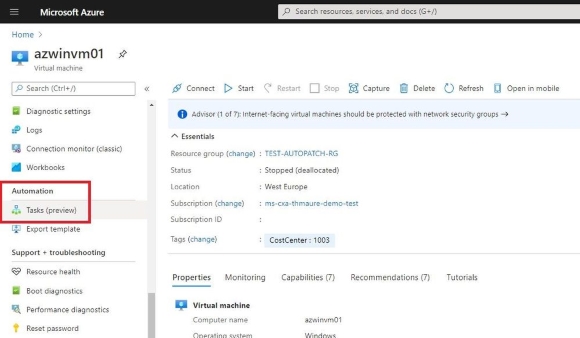
Теперь Вы видите существующие задачи автоматизации или можете кликнуть на "Добавить" (Add) и добавить новую задачу из шаблона.
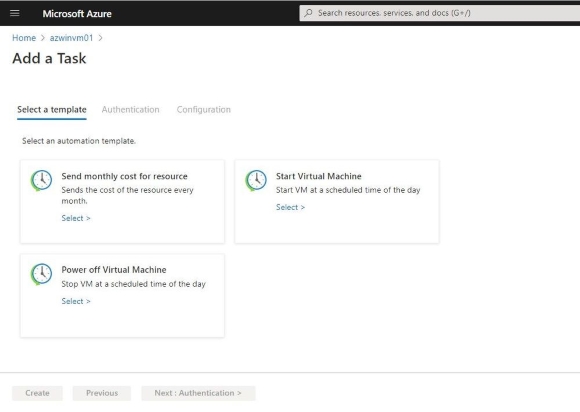
Вы можете выбрать шаблон, который хотите использовать. В разделе "Аутентификация" (Authentication) обозначены необходимые подключения к этой конкретной задаче.

В разделе Конфигурация (Configuration) Вы можете добавить дополнительную информацию для задачи. В этом примере виртуальная машина запускается каждый день в 10 утра.
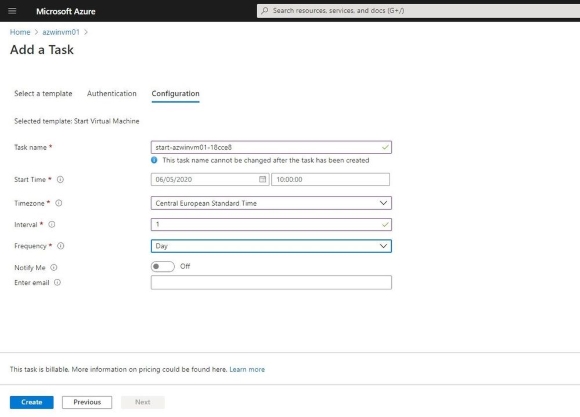
После того как задача автоматизация создана, ее можно увидеть в разделе Задачи (Tasks). Здесь вы можете видеть задачи и просматривать выполнения, а также редактировать задачу.
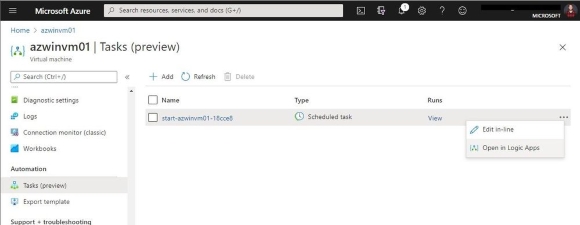
Вы можете провести оперативное редактирование для внесения простых изменений, но также можете открыть его в Logic Apps Designer.